三星已检测到未经授权
设备出现“已检测到未经授权”的提示,通常与系统安全机制触发有关,以下是详细解析及解决方案:
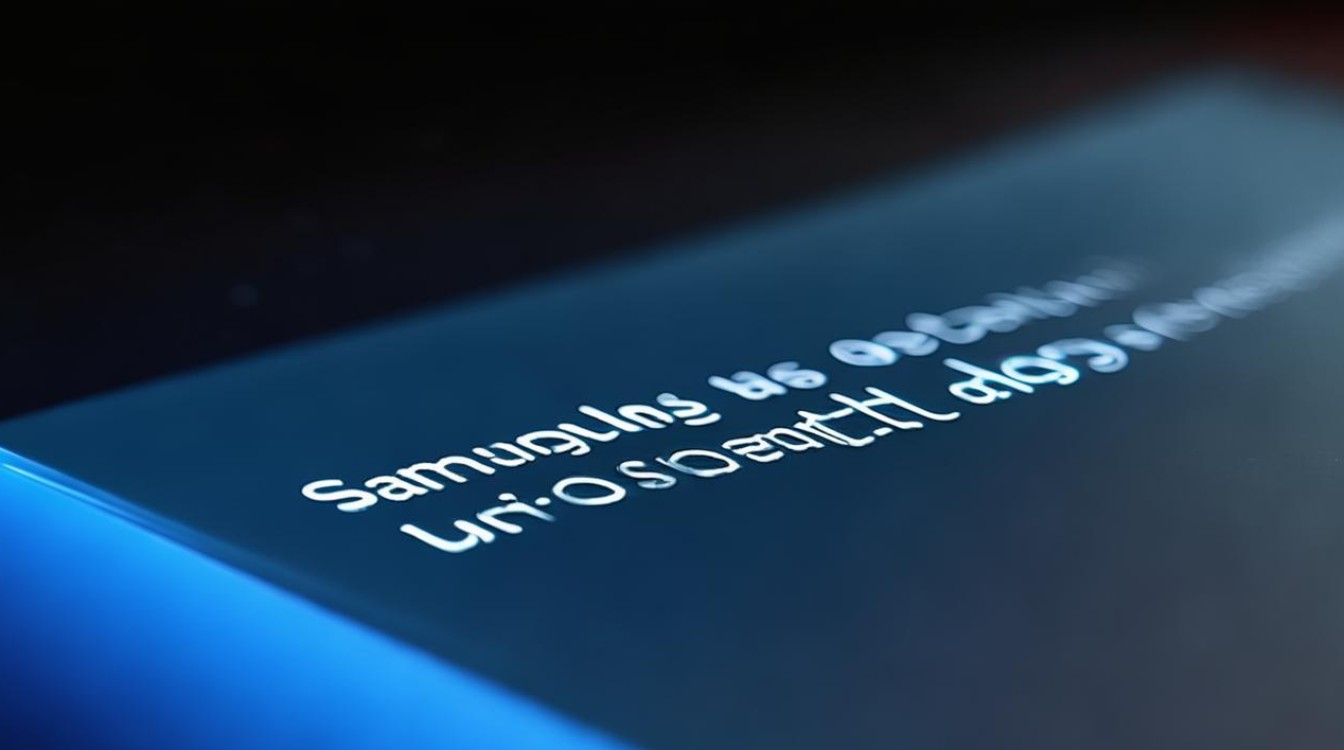
常见原因分析
| 触发场景 | 可能原因 |
|---|---|
| Root或刷机操作 | 通过第三方工具(如360ROOT)获取Root权限,修改系统文件导致安全机制报警。 |
| 非官方系统更新 | 安装非三星官方ROM或第三方定制系统,与原系统不兼容。 |
| 第三方软件冲突 | 部分应用(如手机管家、游戏类软件)可能篡改系统权限或注入异常代码。 |
| 系统文件异常变更 | 病毒、恶意软件或误操作导致系统文件被修改(如Hosts文件、框架配置等)。 |
| 账户同步问题 | 三星账户登录异常或与其他账户(如Google账号)冲突,触发安全验证。 |
解决方案与操作步骤
基础排查
- 重启设备:长按电源键强制重启,撤销未经授权的临时修改(如Root后的状态)。
- 检查近期操作:回忆是否安装过第三方Root工具、自定义ROM或修改过系统设置。
软件层面修复
| 操作 | 说明 |
|---|---|
| 卸载可疑应用 | 进入设置 > 应用管理,卸载近期安装的第三方软件(尤其是安全类、框架类应用)。 |
| 清除缓存与数据 | 对系统关键应用(如三星账户服务、系统更新)执行“存储权限 > 清除缓存/数据”。 |
| 退出异常账户 | 若提示与账户相关,尝试移除非官方渠道登录的三星账户,重新绑定。 |
系统恢复与重置
- 通过Recovery模式重置
- 关机后同时按住电源键 + 音量上键 + Bixby键进入Recovery模式。
- 选择Wipe data/factory reset(清除数据/恢复出厂设置)。
- 重启后检查是否仍触发警告。
- 注意事项:重置前需备份重要数据,避免因系统分区损坏导致数据丢失。
固件与系统更新
- 检查系统完整性:进入设置 > 软件更新 > 下载并安装官方补丁,修复可能存在的系统漏洞。
- 重新刷机:若系统文件损坏,可通过三星官网下载对应机型的官方五件套固件(包括AP、BP、CP、Pit和HomeCSD文件),使用Odin工具线刷恢复。
硬件与深层问题处理
- 安全模式排查:开机时按住左下音量键进入安全模式,观察是否仍出现提示,若消失,则证实为第三方应用冲突。
- Knox状态检查:三星Knox安全系统会记录Root或改装行为,若触发警告,可能需要送修至官方服务中心清除安全日志。
预防措施与建议
- 避免非必要Root/刷机:Root后可能失去Knox保修资格,且系统安全性下降。
- 谨慎授权应用权限:尤其是涉及系统级权限(如自启动、后台运行)的应用。
- 定期备份与系统更新:通过Smart Switch备份数据,及时安装官方更新修复漏洞。
FAQs(常见问题解答)
Q1:手机恢复出厂设置后仍显示“未经授权”,如何解决?
A1:可能是系统底层文件已被修改,需通过官方线刷工具(Odin)重刷固件,操作前需下载对应机型的原版固件包,并确保电脑与手机驱动正常连接,若仍无法解决,可能为硬件故障(如基带损坏),建议联系三星售后检测。
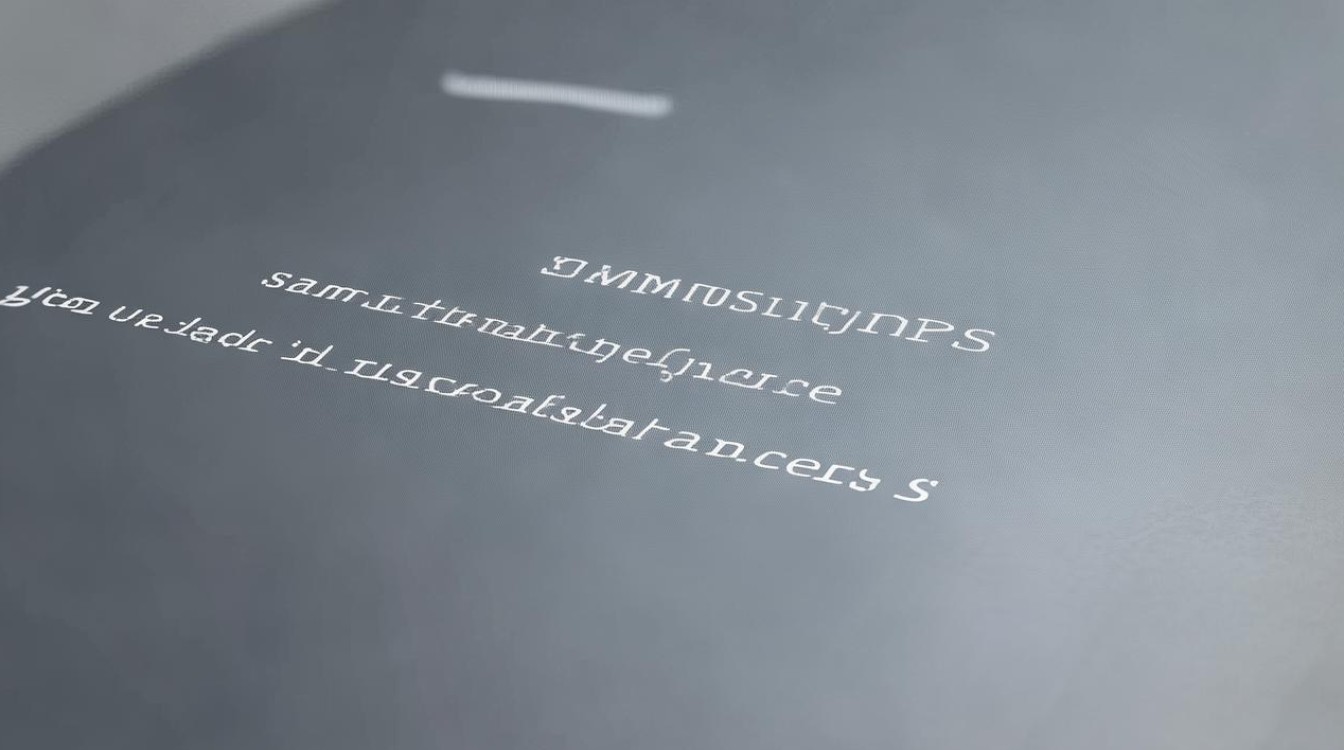
Q2:安装第三方ROM后提示“未经授权的修改”,如何修复?
A2:立即恢复官方系统,步骤如下:
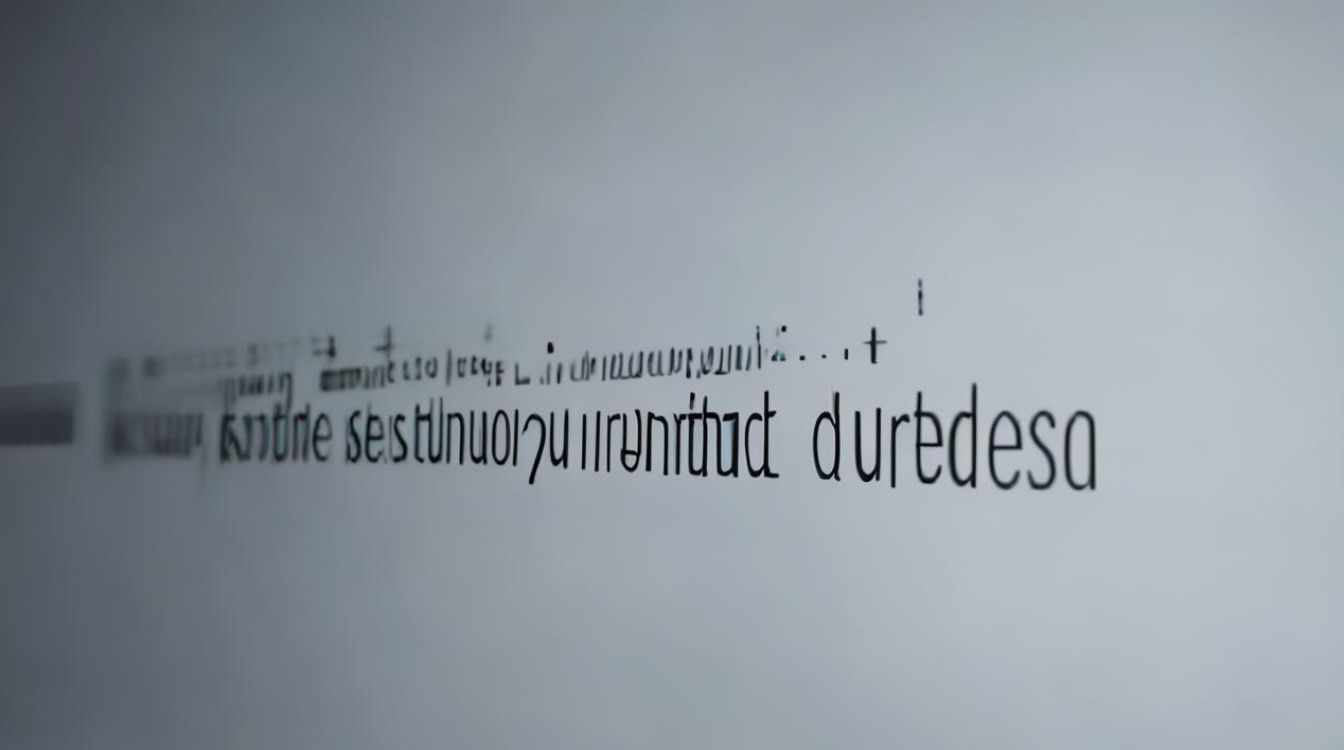
- 下载三星官方固件(如Galaxy S23的SM-S91XFXXUXXXCHC版本)。
- 使用Odin工具加载固件文件(AP/BP/CP/Pit等)。
- 进入Download模式(关机后按音量下+电源键+Bixby键),连接电脑刷机。
版权声明:本文由环云手机汇 - 聚焦全球新机与行业动态!发布,如需转载请注明出处。


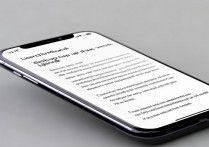

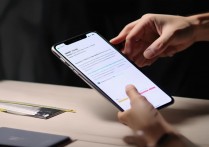
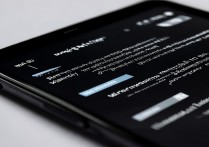






 冀ICP备2021017634号-5
冀ICP备2021017634号-5
 冀公网安备13062802000102号
冀公网安备13062802000102号